

By ネイサンE.マルパス, Last updated: September 1, 2022
iPhone「iPhone」を復元できませんでした。 不明なエラーが発生しました(21)。 "これを修正する方法 iTunesエラー21 (iPhoneエラー21)?
お客様のiPhoneまたはiOSデバイスを使用しているときにお客様の日を荒らしたかもしれない厄介な問題に遭遇したかもしれません。 これは、偶発的な物理的な損傷、ソフトウェアの問題、またはハードウェアの誤動作の範囲である可能性があります。すべてのデバイスと同様に、メーカーが誰であっても、青色から不幸なエラーが発生する可能性があります。 AppleのiOSデバイスも例外ではなく、デザインに完全には完全ではありません。 しかし、すべての責任をメーカーに置くことはできません。
消費者によるiOSデバイスの誤った取り扱いによって、潜在的に問題が発生する可能性もあります。 したがって、お客様のガジェットを常に世話することが重要です。今日、当社は、誤った取り扱いや純粋なソフトウェアの誤動作によってお客様のiOSデバイスで発生する可能性のあるソフトウェアエラーについて説明します。
この一般的なエラーは、 iTunesエラー21このエラーが何を含んでいるのかを深く見て、どのように修正できるかを発見してください。
Part 1:iTunesでiPhoneエラー21とは何ですか?Part 2:iTunesを使用しているときに21エラーが発生する原因 Part 3:iTunesエラーを解決するための一般的な解決策21パート4:iPhoneエラー21を解決する最も簡単で最も効率的なソリューション。Part 5:iTunes Video 21を修正するためのビデオガイドを見る
エラー21は、iPhone、iPad、iPodなどのiOSデバイスを復元または更新しようとする際に発生する可能性のあるエラーです。 iOSデバイスをiTunesに接続すると、これがpingされポップアップ表示されます。
もう少し詳しく説明すると、iTunesはファームウェアファイル(.IPSWで終わる拡張機能)の信頼性をチェックする過程にありますが、何かが間違ってしまう原因となりました。
認識されたエラー21の症状
1。 「iTunesエラー21通知ボックスが表示されます。
2 その外観の後、プログラムがクラッシュします。MacまたはPCが完全にクラッシュする可能性があります。
3。 マウスやキーボードの入力中にMacやPCの動作が遅くなり、応答しない、または遅れることがあります。
4。 MacまたはPCは予期せず一定の短時間のフリーズを経験します。
*これらの症状のいずれかが起こったときには、正確に注意してください。
*お使いのMacまたはWindows PCは、これらの症状の影響を受けている場合としない場合がありますが、後で説明する方法を常に意識して使用する準備ができています。
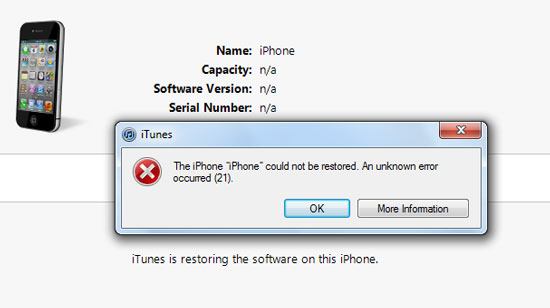
ここに示すように、iTunesエラー21が発生する理由はいくつかあります。
エラーがなぜ表示されるのかについてのより多くの理由があるかもしれませんが、上記が最も一般的です。
おそらく今起きている疑問は、「私は何をしていますか?
当社はお客様にこの問題を解決する方法に関するいくつかの一般的な方法を示しますので、慌てずにリラックスして読んでください。
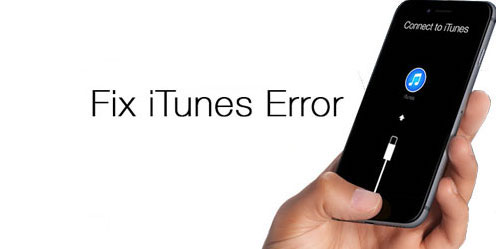
エラーの修正に取り掛かりましたので、この問題のトラブルシューティングには多くの方法があることに注意してください。 前述のように、エラーが表示される理由はいくつかあります。21つの方法が機能しない場合でも、他の方法を試してください。 iPhoneエラーXNUMXを修正する手順は次のとおりです。
時には、必要な修正はこれほど簡単に行うことができます。 コンピュータの遅延に起因する破損したファイルや、iOSデバイスとコンピュータの接続が中断されたため、簡単な再起動が必要な場合があります。
先にiOSデバイスを取り外し、iTunesをシャットダウンして再起動してください。 iOSデバイスをMacまたはWindows PCに再接続して、再度更新または復元を試みます。
それがうまくいけば、それは単純なコンピュータの失敗かもしれません。 そうでない場合は、次の方法をお読みください。

場合によっては、iTunesが古くなっているためにエラーが発生することがあります。 メソッド1が機能しなかった場合、これは次の論理的ステップになります。
iTunesを開き、「ヘルプ」タブに移動するだけです。 そこから「アップデートを確認する」をクリックしてください。
もう1つの方法は、iTunesをアンインストールし、オンラインで最新のバージョンをダウンロードしてダウンロードすることです。
それでも動作しない場合は、続けてください。

お客様のアンチウイルスを無効にすることは危険ですが、厄介なエラーを消すには何が必要なのでしょうか。 アンチウイルスプログラムはうまくいっていますが、安全であると判断されているにもかかわらず、プログラムをブロックする傾向があることがあります。
次の操作を試みます。
うまくいけば、これらのリスクを抱えることによって、エラーは長くなくなっているはずです。
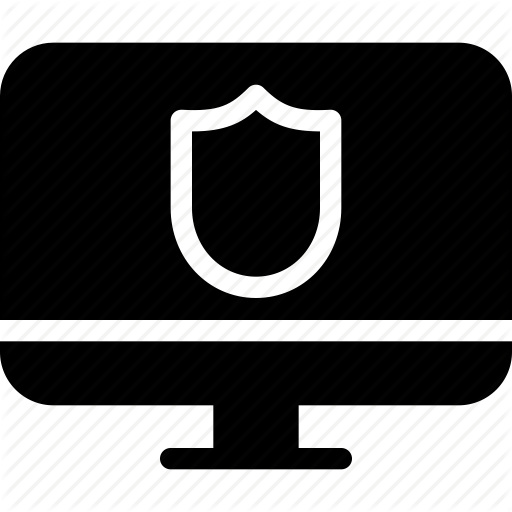
場合によっては、更新するためにホストファイルがアップル社のサーバと通信できなくなっている可能性があります。
この方法では、サーバーへのアクセスにある程度の知識が必要になるため、もう少し手間がかかります。 また、これは解決策かもしれませんし、そうでないかもしれませんがそれを通過しても構わないと思っている場合は、ここで詳細をお知らせします。
Macユーザーの場合
1。 「アプリケーション」を起動し、「ユーティリティ」フォルダをクリックします。
2.Open 'Terminal'
3 コマンドを入力します。sudo nano / private / etc / hosts
* nanoと '/'の間にスペースがあることに注意してください。
4。 パスワードの入力を求められたら、Macのパスワードを使用して「Return」キーを押します。
5。 入力した端末に、入力した内容に関連するホストファイルが表示されます。 含まれているエントリが表示されるまで下にスクロールします。
このエントリが見つからない場合、通信の妨害はありません。
エントリが存在する場合は、含まれているコマンドライン全体を削除します。
6。 回線を削除する必要がある場合は、更新または復元によってエラーが発生した場合は、iTunesで確認してください。
Windowsユーザのために1。 「実行」をクリックします。 最も簡単な方法は、Windowsキー+ Rキーを押すことです。
2.Type in:C:\ Windows \ System32 \ drivers \ etc \ hosts
3 どのようにファイルを開き、 'Notepad'を見つけて選択するかについて、コンピュータから尋ねられます。
4。 ハッシュタグとアドレスを持つリストを取得する必要があります。
5。 見ている行を探してください。
このエントリが見つからない場合、通信の妨害はありません。
エントリが存在する場合は、コピーを保存してBACK UPを実行し、.6を含むコマンドライン全体を削除します。 行を削除しなければならない場合は、更新または復元によってエラーが発生した場合は、iTunesで確認してください。このプロセスの後にiTunesが最終的に動作を開始した場合は、すべて設定されています。 しかし、そうでなければ、お客様はドリルを知っています - 続けてください。
多くのUSBデバイスがポートに接続されていると、コンピュータが混乱することがあります。 先に進み、iOSデバイス以外のすべてのプラグを抜き、それが役立つかどうかを確認します。

このリストの中で最も難しい方法ではないにしても、もっと難しいものに戻って、他のすべてが失敗した場合に必要な修正かもしれません。
お客様がデバイスをどうやって調整するのか分からないなら、これをできる人に任せておくことをお勧めします。
しかし、お客様が知っていれば、ここでお客様がする必要があります。
*ハードウェアのピンセットや小物をしっかりとつかむことができるものを準備する。
1。 iOSデバイスを開きます。
2。 バッテリーを固定しているネジを外します。
3。 デバイスケーブルを探して取り外し、再度接続します。
4。完了!
見た目ほど難しくないかもしれませんが、すべてが完全に逆になっていることを確認してください。
うまくいけば、これは仕事をしていましたが、もう一度そうしなければ...最後の方法に2番目の準備をしてください。
この方法では、iPhoneはDFUモードに入る必要があります。 このモードは、最も深刻なタイプの回復であり、エラー21を永遠に消滅させることができるはずです。 他のすべてのオプションが結果を生成しなかった場合にのみ、このメソッドを試してください。
準備
注意事項
メソッド6を試した場合は、コンポーネントに損傷を与えていないことを確認してください。

MacまたはWindowsコンピュータでは、DFUモードでデバイスが検出されたことを示す画面が表示されます。 (これは「回復モード」と呼ばれるかもしれませんが、画面が黒色である限り、公式にはDFUモードになっています)。
*このプロセスは、成功するためには数回かかることがあります。 タイミングは重要なので、適切なカウントまたはタイマーを推奨します。
すべてのプロセスを完了したので、これで問題は解決されているはずです。
DFUモードは、利用可能な最善の選択肢ですが、より簡単で面倒のない選択肢があった方が良いでしょうか。 答えはYESです、お客様が利用することができるそのようなオプションがあります!
これはどこですか? FoneDog - iOSシステム復元 使用するのに躊躇しないようになります。
iTunesエラー21を永久に根絶する手順は次のとおりです。
1。 FoneDogツールキットをダウンロード、インストール、起動します。 プログラムを起動したら、わかりやすいインターフェースが画面に表示されていることを確認します。
2。 iOSデバイスをUSBケーブルでコンピュータに接続します。 FoneDogツールキットがお客様のデバイスを検出できることを確認してください。
3。 メインメニューの[iOS System Recovery]をクリックします。 「iOS Data Backup&Restore」、「iOS Data Recovery」などのオプションがいくつか表示されます。 これらは修理が必要なもののためのものです。
4。 [スタート]をクリックします。
5。 お客様のiOSデバイスが再び自動的に検出されます。 そのファームウェアは、「修復」をクリックして更新することができます。
6。 すぐに回復が始まります。 お客様が気づいたように、すべてのエラーは修復を受けて消えてしまいました!
7。 完成しました!

ご覧のとおり、FoneDogではすべての作業がお客様のために行われています。 お客様はする必要はないだろう 長いプロセスを経る もう。
完全なシステム復元から貴重なデータを入手して再起動するまでのすべてを行います。 必要なのはコンピュータかラップトップだけです。
お客様のデータは潜在的に巨大な手数料を払わなければならないだけでなく、目を開けて危険にさらされる可能性がある修理工場にiOSデバイスを持ち込まなければならないことは決してありません。 お客様のデータにアクセスできるのは、お客様とお客様だけです。無料トライアル版をダウンロードするボタンをクリックしてください:
FoneDog - iOS System Recoveryを使用すると、iOSデバイスはすぐに使用できますが、ここで終わるだけではありません。
データをバックアップするのを忘れてしまった場合は、 FoneDog - iOSデータ復元 お客様はカバーしましたか? すべてのソフトウェアと同じくらい簡単に、すべてを効率的に実行するワンストップ・プログラムを用意することは常に良いことです。
だから当社の製品は、無料トライアルで試してみてください。 ユーザーフレンドリーなインターフェースで、すぐにお客様はそれができるものと、満足している顧客の間で愛され受け入れられている理由を知ることができます。 我々は誇らしげに当社の製品によって立つので、お客様もそうです。 それを試してみてください。 それは1、2、3ほど簡単です!
人々はまた読むiTunesからiPhoneにデータを選択的に復元する方法は?iPhone / 8 / 7 / 6 / 5 / 4から削除したデータを復元するには?
コメント
コメント
人気記事
/
面白いDULL
/
SIMPLE難しい
ありがとうございました! ここにあなたの選択があります:
Excellent
評価: 4.5 / 5 (に基づく 84 評価数)